前言
日常工作、编写文档、和他人的线上沟通交流过程中,一图胜千言。所以有一个非常高频的动作,就是从当前屏幕上截图,再经过一些进一步的标注,达到信息传递的目的。
我们的电脑也都自带截屏功能,通过键盘上的 PrtSc 按键就可以呼出系统自带的截屏工具,但自带工具功能相对还是比较简单,而且还是有不少后续步骤,对于滚动的长页面截长图或者重现操作的动态图也不支持。
所以就有了很多专门的效率工具用于截图处理,这类工具非常多,这里仅仅把笔者自用的几个常用工具分享给大家,如有其他更优秀的工具,大家也可留言分享哦~~
强大易用的 Snipaste
Snipaste 是一个国产强大截图工具,有专业版和免费版之分,但免费版功能已足够强大,应付日常工作需要不在话下。
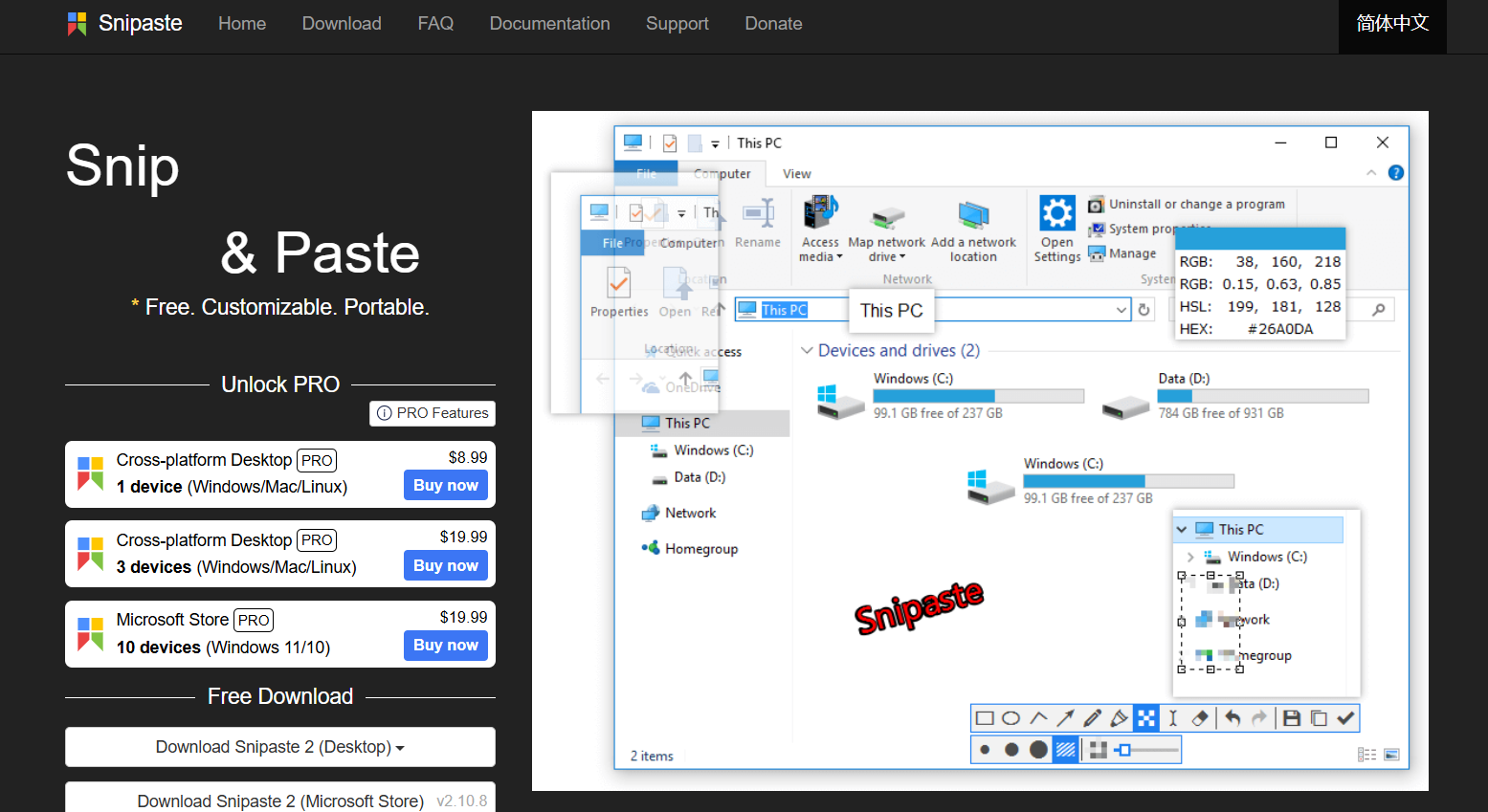
正如软件的名称,这是一款专注在 截图 + 贴图 功能的工具。和传统截图工具相比,这个工具最大的优势就是它丰富的截图方式、极为方便的二次编辑以及高效的贴图演示能力
丰富的截图功能
Snipaste的截图, 默认快捷键 F1 呼出截图工具,经过多年优化,在截图易用性上已极为出色。
自动检测界面元素区域
可以根据鼠标指向自动识别界面元素,框定截图范围
像素级的鼠标移动控制、截图范围控制 (WASD等快捷键)
精细化截图时可以通过快捷键,按像素级别进行范围调整
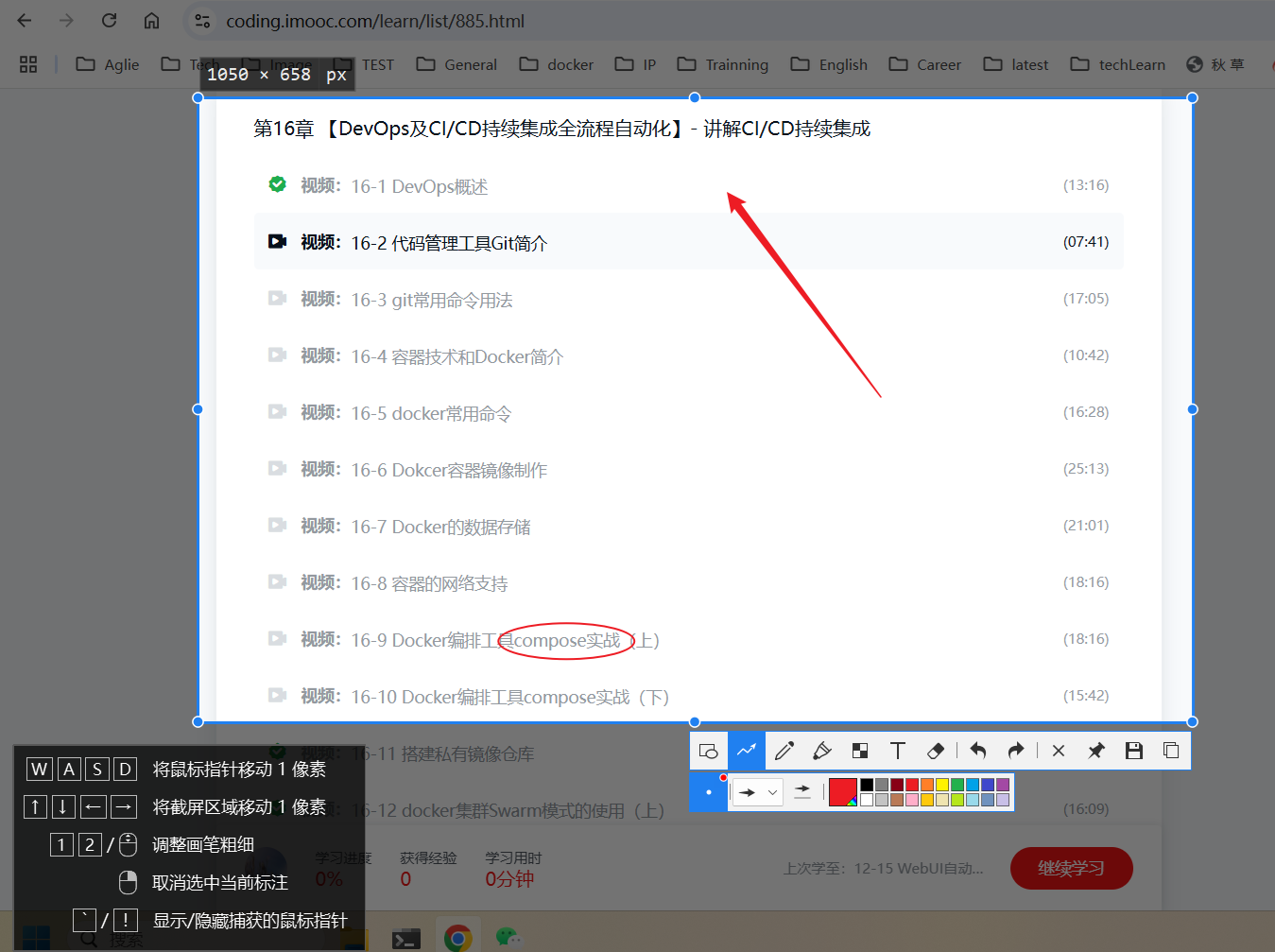
便捷的取色器 (F1截图, C取色, F3贴图)
对于一些图像编辑,需要精确控制颜色场景时,通过快捷键可以便捷取色,且可很方便提取不同格式的颜色取值
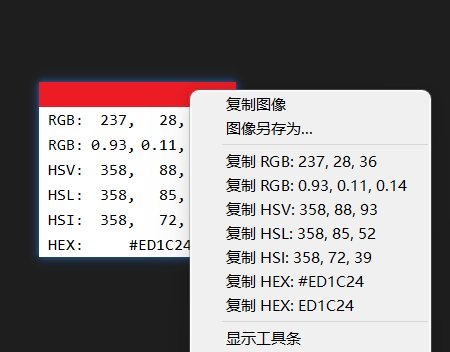
支持跨多屏幕的图像捕获
对于有多个显示屏的情况,可以实现跨屏幕的截图
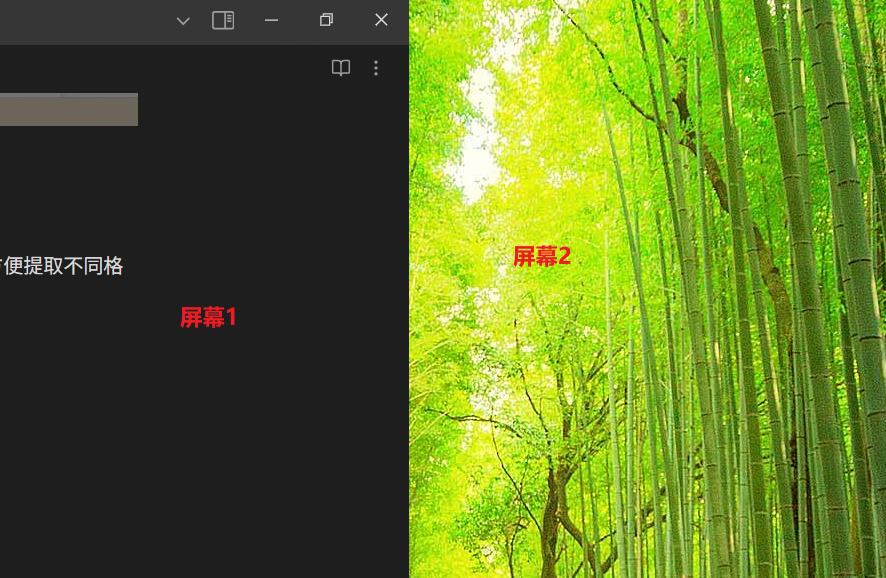
自动保存及截图历史回溯
可以在工具设置中配置截图自动保存,也可在截图工具界面上选择保存到剪贴板
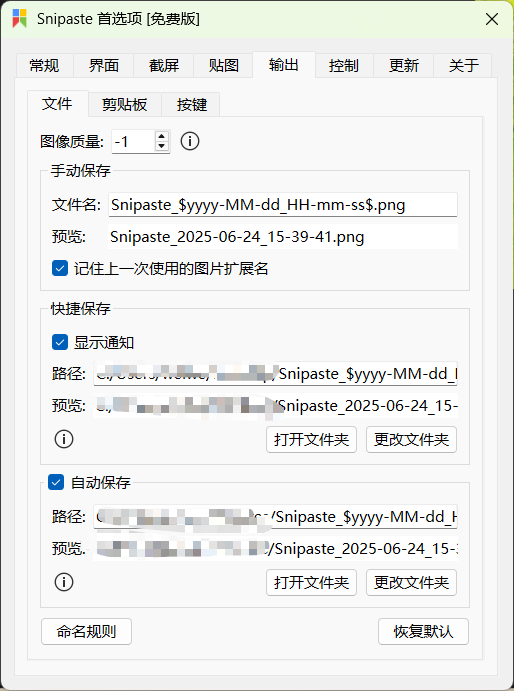
而它还有一个非常实用的截图历史回溯功能,可以将成功保存的截图,在进入截图界面后通过快捷键 ,和 . 进行回溯。
这里成功保存图片的定义包括:
- 保存到剪贴板 (
/ Ctrl + C / Enter / 鼠标左键双击 截屏区域)
- 保存到文件 (
/ Ctrl + S)
- 保存到贴图 (
/ Ctrl + T / 鼠标中键单击 截屏区域)
- 快捷保存 (Shift +
/ Ctrl + Shift + S)
图片标注功能
截图工具选定区域后,就莫默认进入标注编辑界面,在这里可以在图片中添加必要的说明文章,通过箭头、画笔、马赛克等工具进行丰富的标注功能。
另外,这里还有一个技巧,标注时选中标注工具如矩形、椭圆、或者 记号笔/马赛克/高斯模糊/橡皮擦 的矩形填充画笔,再 鼠标右键 点击对应元素即可快速完成对应标注
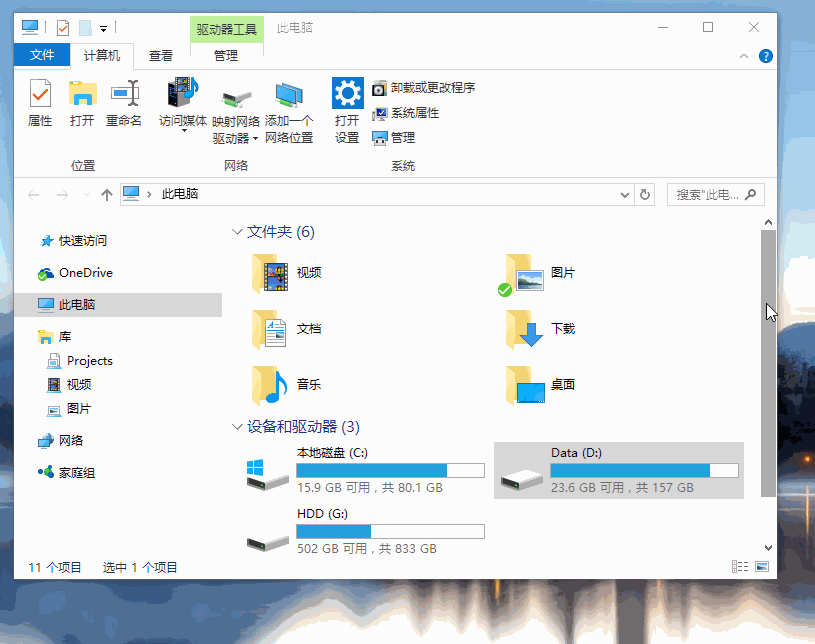
贴图
贴图是 Snipaste 的亮点功能,快捷键 F3,可以将当前剪贴板中的图片置顶显示在当前屏幕上
主要应用场景是我们可以通过截图后贴图暂时保存当前界面,在后续操作后在和前面的贴图进行便捷的比对查看。
功能也很丰富且实用:
- 贴图后,
滚轮可以调整缩放大小 ctrl + 滚轮可以调整图片透明度- 根据
首选项 - 控制 - 开关鼠标穿透中的快捷键,可以让鼠标穿过截图继续操作图片下的屏幕 - 快捷键
1或2,3,4可以旋转图片
总之, Snipaste 是一款能让你在截图时体会随心所欲感觉的强力工具,强烈推荐!
截长图
除了普通的截图外,还有一个常见的需求是截取长图,特别是网页或软件界面中需要滚动的情况。
其实比较早的 Snipaste 版本中也支持长截图功能,但新版本似乎已移除。
这里我比较常用的是 QQ 自带的截图功能,使用比较简单,开启QQ以后,通过快捷键 ctrl + alt + A 呼出截图功能,选择长截图即可,如下图所示,不再赘述。
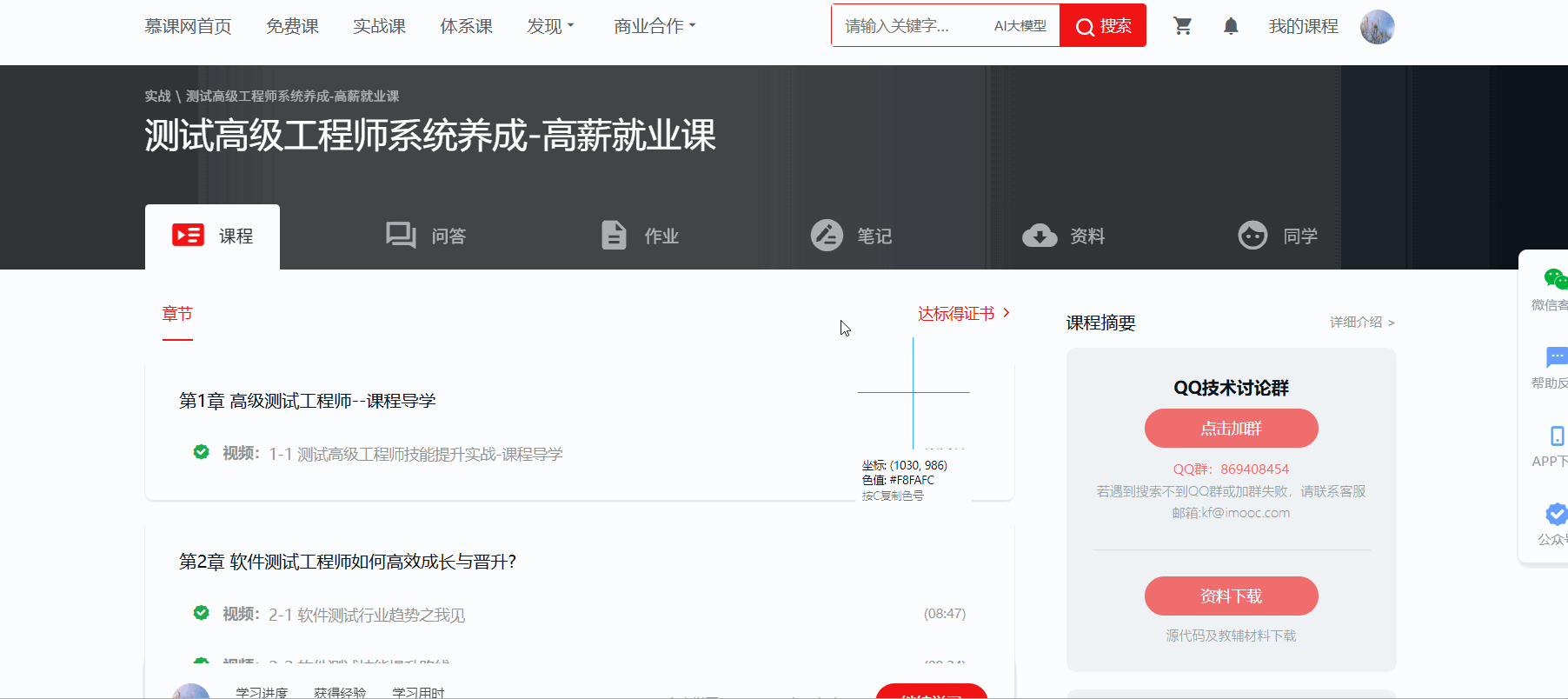
如果不想登录QQ,Github上也有一个 QQ截图独立版 的开源工具,效果相关。地址如下:
https://github.com/insoxin/QQScreenShot
动态操作截图
还有一个场景,就是我们很多时候希望将自己的操作记录下来,录制视频相对比较麻烦而且文件较大,比较简单的就是把操作保存为一个动态的GIF图片,这里我常用的工具是 LICEcap
这也是一个开源工具,官网: https://www.cockos.com/licecap/
打开软件,根据需要调整需要录制的区域大小,点击 record,配置相关录制参数
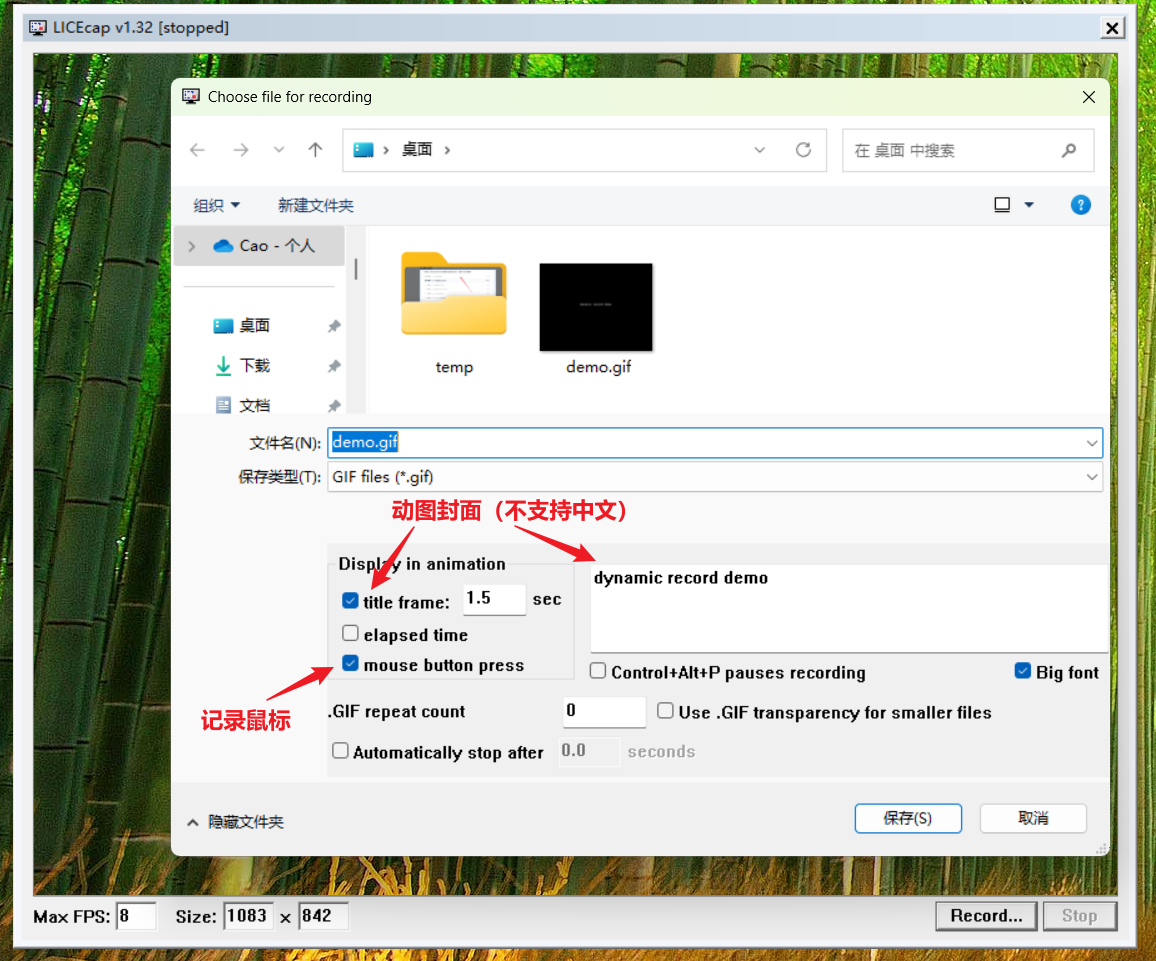
比如下面就是根据上述配置得到一个GIF操作图
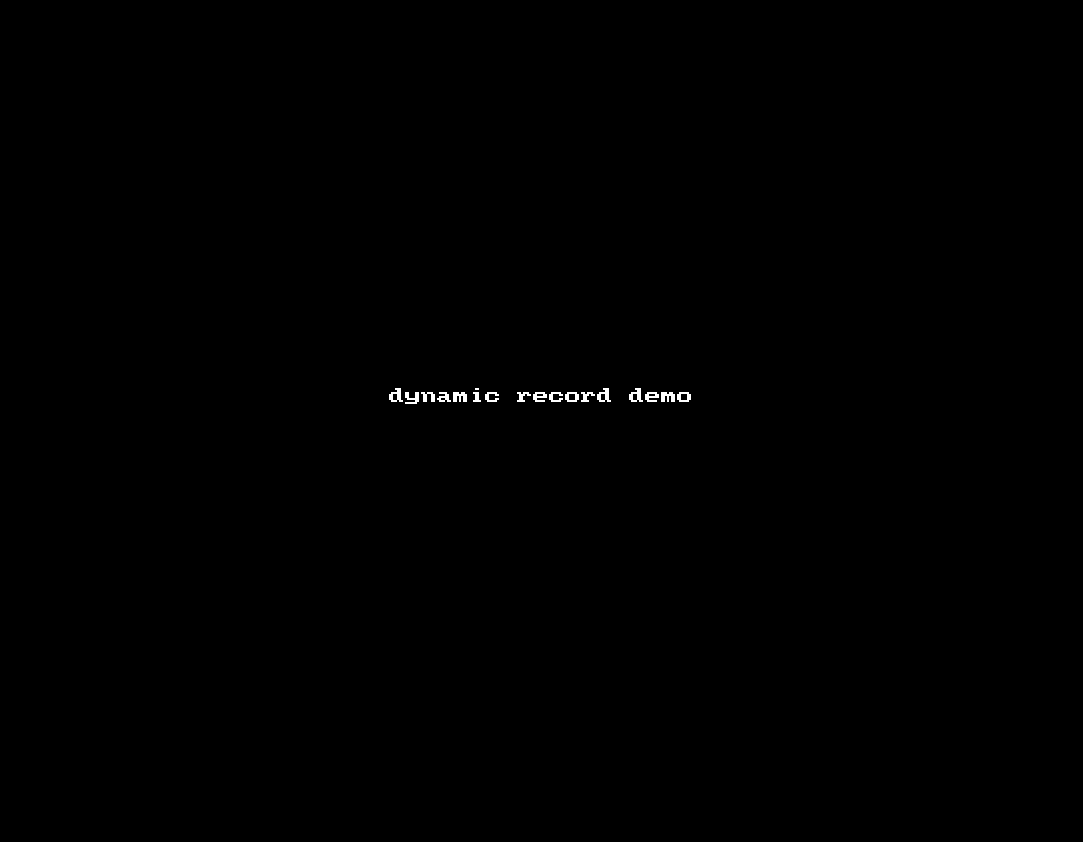
以上就是本次关于截图实用工具的分享,也欢迎小伙伴们积极留言,还有哪些我们日常能用到的宝藏工具软件呢?
回复 进群 加入秋草的技术交流群,和小伙伴们分享技术,互换资讯~~
回复 大纲 可查看秋草测试技术高级体系化课程详细目录 😉😉😉
